如何修復 Gmail 阻止 Outlook 登入嘗試

Gmail 是一款安全的電子郵件服務,正如您所期望的那樣。它提供雙重認證,此外還採取了其他一些預防措施,
ZScreen是一款非常棒的 Windows 工具,最近引起了我的注意。它不僅允許你截取簡單的螢幕截圖並將其保存到剪貼板,還允許你將螢幕截圖上傳到多個線上服務。如果你有伺服器,只要你分配了 FTP 憑證,它也可以上傳到伺服器。
它與其他類似工具的不同之處在於可自訂性,您可以選擇要拍攝的影像類型,將其與第三方編輯工具一起使用,執行各種快速操作,為各種任務分配熱鍵,查看歷史記錄等等。
預設情況下,它會將所有截圖上傳到 ImageShack,您可以在首次啟動該工具時更改此設定。當然,此選項也可以稍後變更。
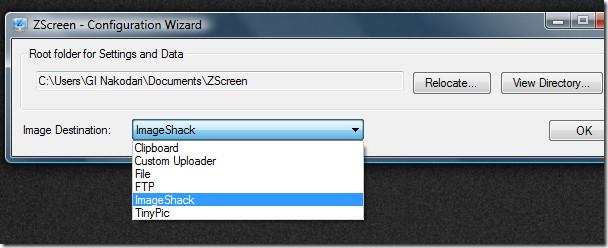
您可以從系統托盤和主視窗選擇複製到剪貼簿選項。
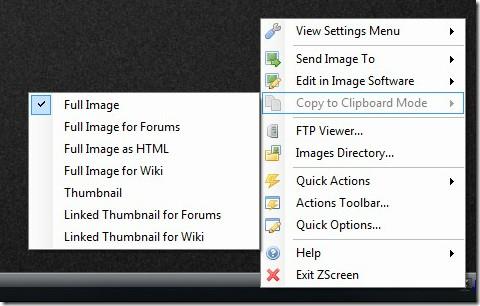
您會發現此工具中已經內建了浮水印、顏色選擇器、自動快照、裁剪拍攝等功能。
將截圖上傳到 Imageshack 或 TinyURL 有點麻煩。首先從「圖片目標」清單中選取截圖,然後按下鍵盤上的「列印螢幕」按鈕。幾秒鐘後,會彈出一個通知窗口,提示上傳完成。
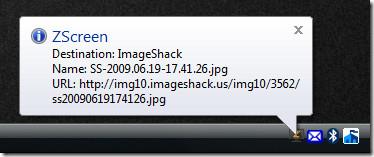
若要存取此螢幕截圖,請雙擊系統托盤圖示以開啟主選單,然後轉到「歷史記錄」標籤並選擇任意螢幕截圖。您將找到它的本地和遠端目標位置。

此工具最棒的功能之一是裁切截圖,按下 Ctrl + Print Screen 鍵,然後選擇要截取的區域。它會顯示所選區域的像素大小,以及其確切位置、寬度和高度。
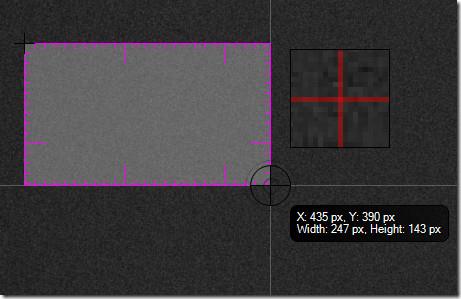
總的來說,這是一個不容錯過的好工具,但有點耗資源。即使你正在使用其他工具,也應該嘗試這個。
享受!
Gmail 是一款安全的電子郵件服務,正如您所期望的那樣。它提供雙重認證,此外還採取了其他一些預防措施,
我們長時間使用的應用程式會造成很大的壓力。像瀏覽器這樣的應用程序,無論白天還是晚上,都是我們一直在使用的應用程式。
Dropbox 是一款出色的資料自動備份工具,它擁有易於使用的網頁介面,方便使用者隨時隨地存取。它甚至還提供了
根據製造商的不同,有些音效卡和筆記型電腦會自備一個酷炫的螢幕音量控制指示器軟體。雖然它可以
如果你不想使用多個電子書轉換器來將文件和書籍轉換為不同的設備,可以試試 Hamster 免費電子書轉換器。這款
Hamster 免費音訊轉換器是一款音訊轉換器,支援多種裝置和音訊格式的預設。其中包括
MyManga 是一款功能強大的漫畫閱讀器,可自動下載新劇集。隨時關注您喜愛的劇集。
有些程式無法調整大小,因為開發者不希望使用者調整它們的大小,Windows 中的一些對話方塊也是如此。這種煩惱
了解如何防止 Windows 7 使用者變更網際網路設定。保護您的網路並確保系統設定保持不變。
CSV 是最跨平台的電子表格格式,將電子表格轉換為 CSV 格式是有意義的,因為大多數應用程式都支援 CSV 格式,而不是








